
Vermenigvuldigen in Excel
Als spreadsheetprogramma is Microsoft Excel bijzonder geschikt om getallen mee te vermenigvuldigen. Het vermenigvuldigen van getallen binnen Excel kan op verschillende manieren en is best makkelijk. In dit artikel leggen we jou de meest gebruikte manieren uit. Lees hiervoor snel verder.
Kijk voor meer gratis Excel-tips op ons YouTube-Kanaal.
De Excel formule voor vermenigvuldigen
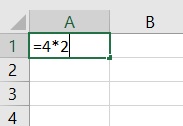
Om getallen te kunnen vermenigvuldigen binnen Excel, maak je gebruik van het symbool *. Wil jij bijvoorbeeld het getal 4 vermenigvuldigen met het getal 2, dan voer je de formule =4*2 in en zal Excel automatisch de uitkomst 8, in de betreffende cel tonen. Het is echter ook mogelijk om meer geavanceerde formules te gebruiken, waarmee je bijvoorbeeld cellen en kolommen kunt vermenigvuldigen.
Cellen vermenigvuldigen in Excel
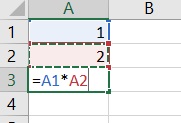
In plaats van het vermenigvuldigen van losse getallen binnen een cel, is het vaak praktischer om getallen uit verschillende cellen met elkaar te vermenigvuldigen. Dit werkt op eenzelfde manier. Je begint de formule met het teken = en vervolgens selecteer je de cel met het eerste getal dat vermenigvuldigd moet worden, bijvoorbeeld cel A1. Daarna voer je het teken * in en selecteer je de cel met het tweede getal, bijvoorbeeld cel A2. Nadat je op enter drukt zal je zien dat Excel de getallen uit cel A1 en cel A2 met elkaar vermenigvuldigd heeft.
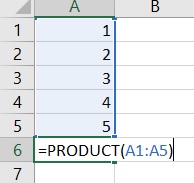
Het is ook makkelijk om met behulp van een enkele Excel-formule gemakkelijk meerdere cellen met elkaar te vermenigvuldigen. Je kunt hier de formule PRODUCT voor gebruiken. Je begint de formule zoals gebruikelijk met het teken = en typt daarna PRODUCT, vervolgens selecteer je het bereik aan cellen dat je wilt vermenigvuldigen. =PRODUCT(A1:A4) zorgt er bijvoorbeeld voor dat de getallen in de cellen A1, A2, A3 en A4 met elkaar vermenigvuldigd worden.
Een kolom vermenigvuldigen in Excel
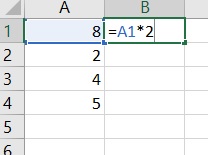
Tot slot is het binnen Microsoft Excel ook mogelijk om een kolom met getallen eenvoudig te vermenigvuldigen met een bepaald getal. Je begint je formule dan met de eerste cel van de kolom, bijvoorbeeld A1 en vermenigvuldigd deze met een bepaald getal. Vervolgens kun je deze formule naar beneden slepen voor de gehele kolom, waarna je zal zien dat Excel alle cellen uit de kolom vermenigvuldigd met het betreffende getal.
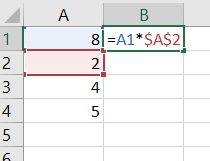
Dit laatste is ook mogelijk voor het vermenigvuldigen van de cellen uit een kolom met andere cellen. Wanneer je de cellen uit de kolom echter wilt vermenigvuldigen met één enkele andere cel, dan zal je met een absolute verwijzing moeten werken. Dit betekent dat je de cel waarmee vermenigvuldigd moet worden, noteert met $-tekens. Wil je de kolom bijvoorbeeld vermenigvuldigen met cel C2, dan voer je deze cel in als $C$2. Je zult vervolgens zien dat deze cel hetzelfde blijft wanneer je de formule naar beneden sleept. Werk je niet met een absolute verwijzing, dan zal je zien dat het cijfer van de cel verspringt zodra je met de formule gaat slepen.
Efficiënter leren werken met Excel
Wil jij efficiënter leren werken binnen Microsoft Excel en meer werk kunnen verzetten binnen dezelfde tijd? Dan helpen wij je graag verder. Bij Computrain kun je bijvoorbeeld een basiscursus Excel, een cursus Excel voor gevorderden of een certificeringsprogramma volgen. Onze ervaren docenten leren je dan binnen zeer korte tijd hoe je Excel effectief inzet binnen jouw dagelijkse werkzaamheden.